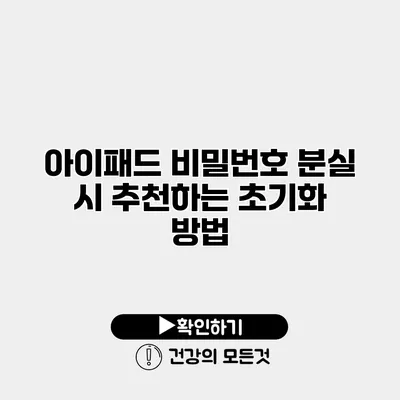아이패드의 비밀번호를 잊어버렸다면 정말 곤란하죠? 소중한 데이터와 개인 정보가 잠긴 상태에서 어떻게든 접근하고 싶지만, 비밀번호가 없으면 여러 문제가 생길 수 있어요. 그러나 걱정하지 마세요! 이 글에서는 아이패드 비밀번호를 분실했을 때 추천하는 초기화 방법에 대해 자세히 알아보겠습니다.
✅ 아이패드 비밀번호 분실 시 가능한 초기화 방법을 알아보세요.
아이패드 비밀번호 분실 시 초기화 방법
아이패드를 초기화하면 비밀번호를 재설정할 수 있는 기회를 얻게 되는데요, 하지만 초기화 과정에서 데이터가 삭제될 수 있으니 유의해야 합니다. 아래의 방법을 통해 안전하게 초기화해 보세요.
1. 아이튠즈를 이용한 초기화
아이튠즈는 아이패드를 초기화하고 복구하는 데 유용한 도구입니다.
1.1. 필요한 준비물
- 컴퓨터 (윈도우 또는 맥)
- 아이튠즈 최신 버전 설치
- 아이패드와 컴퓨터를 연결할 USB 케이블
1.2. 초기화 과정
- 아이튠즈 실행: 컴퓨터에서 아이튠즈를 실행합니다.
- 아이패드 연결: USB 케이블로 아이패드를 컴퓨터에 연결합니다.
- 아이패드 인식: 아이튠즈에서 아이패드를 인식하면, 화면에 표시되는 ‘복구 모드로 복구하기’를 클릭합니다.
- 복원 클릭: 초기화 옵션을 선택한 뒤, ‘복원’ 버튼을 클릭합니다. 이 과정에서 모든 데이터가 삭제되니, 잃어버리고 싶지 않은 데이터가 있다면 이 방법을 선택하기 전에 반드시 백업해 주세요.
2. 복구 모드를 이용한 초기화
복구 모드는 아이패드를 강제로 초기화하는 방법입니다. 상황이 급박할 때 사용할 수 있습니다.
2.1. 복구 모드 진입 방법
- 아이패드 종료: 전원 버튼을 눌러 아이패드를 끕니다.
- 복구 모드 진입: 아이패드의 모델에 따라 다음과 같은 방법으로 복구 모드에 진입합니다.
- 아이패드 프로 (모델에 상관없이): 볼륨 올리기 버튼을 누르고 빠르게 놓습니다. 볼륨 내리기 버튼도 같은 방식으로 누릅니다. 그리고 전원 버튼을 아이패드가 재시작할 때까지 길게 누릅니다.
- 아이패드 에어, 아이패드 미니: 동일하게 볼륨 버튼을 한 번씩 누르고, 전원 버튼을 길게 누릅니다.
- 아이패드 2. 3. 4세대: 전원 버튼과 홈 버튼을 동시에 누르고 화면에 복구 모드 아이콘이 나타날 때까지 지속적으로 누릅니다.
- 아이튠즈에서 복원 클릭: 복구 모드에서 아이튠즈가 자동으로 인식하며, ‘복원’ 버튼을 클릭해 초기화를 진행합니다.
3. 초기화 후 설정
초기화가 완료되면 초기 설정 화면이 나타납니다. 이제 설정을 새로 해보셔야 해요.
3.1. iCloud 계정과 복구
- 아이패드를 설정하는 과정에서 이전에 사용하던 iCloud 계정으로 로그인하면, 백업이 되어 있다면 데이터 복구도 가능합니다.
3.2. 사용자 설정
- 언어 설정, Wi-Fi 연결 등을 새로 설정합니다.
✅ 아이패드 초기화 방법을 쉽게 알아보세요.
초기화 시 고려할 점
데이터 백업
- 초기화 전에 데이터 백업을 반드시 하세요.
- iCloud 또는 아이튠즈를 통해 쉽게 백업할 수 있습니다.
비밀번호 관리
- 이후 비밀번호를 잊지 않도록 주의하세요.
- 비밀번호 관리 앱을 사용하는 것도 좋은 방법입니다.
요약
아래의 테이블에서 아이패드 비밀번호 분실 시 초기화 방법을 간단히 요약해 드릴게요.
| 방법 | 장점 | 단점 |
|---|---|---|
| 아이튠즈 사용 | 간편하게 초기화 가능 | 데이터가 삭제됨 |
| 복구 모드 사용 | 강제 초기화 가능 | 복잡할 수 있음 |
결론
아이패드 비밀번호 분실은 정말 큰 스트레스일 수 있지만, 위의 방법을 통해 안전하게 초기화하고 비밀번호를 재설정할 수 있습니다. 여러분의 소중한 데이터는 반드시 백업을 해 놓고 진행하세요. 초기화 후에는 비밀번호 관리에 더 유의하고, 반복적으로 비밀번호를 잊지 않도록 관리하는 것이 중요합니다. 그러니 이번 기회를 통해 더 안전한 디지털 생활을 누리세요!
비밀번호를 잊었을 때 당황하지 말고, 위의 방법을 활용해 초기화해 보세요.
자주 묻는 질문 Q&A
Q1: 아이패드 비밀번호를 잊어버렸을 때 어떻게 해야 하나요?
A1: 아이패드를 초기화하면 비밀번호를 재설정할 수 있습니다. 그러나 초기화 시 데이터가 삭제될 수 있으니, 데이터 백업이 중요합니다.
Q2: 아이튠즈를 이용한 초기화는 어떻게 하나요?
A2: 아이튠즈를 실행하고 아이패드를 USB로 연결한 후, ‘복구 모드로 복구하기’를 클릭하여 초기화합니다.
Q3: 초기화 후 어떤 설정을 해야 하나요?
A3: 초기화 후 iCloud 계정으로 로그인하여 데이터 복구를 하고, 언어 설정 및 Wi-Fi 연결 등의 초기 설정을 새로 해야 합니다.